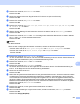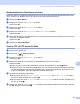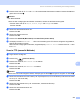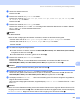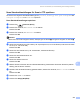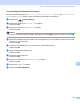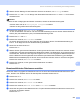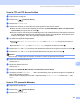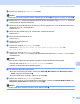Software User's Guide
Table Of Contents
- SOFTWARE-HANDBUCH
- Inhaltsverzeichnis
- Windows®
- 1 Drucken
- Brother-Druckertreiber verwenden
- Besondere Funktionen
- Geeignetes Papier
- Gleichzeitig drucken, scannen und faxen
- Restdaten löschen
- Status Monitor
- Druckertreiber-Einstellungen
- Druckertreiber aufrufen
- Registerkarte Grundeinstellungen
- Registerkarte Erweitert
- FaceFilter Studio von REALLUSION zum Drucken von Fotos verwenden
- 2 Scannen
- Scannen eines Dokumentes mit dem TWAIN-Treiber
- Scannen eines Dokumentes mit dem WIA-Treiber (für Windows® XP/Windows Vista®)
- Scannen eines Dokumentes mit dem WIA-Treiber (Für Benutzer von Windows Photo Gallery und Windows Faxen and Scannen)
- Scanner-Taste verwenden (mit USB-Anschluss)
- ScanSoft™ PaperPort™ 11SE mit OCR von NUANCE™ verwenden
- Ansehen von Objekten
- Organisation der Objekte in den Ordnern
- Verknüpfungen zu vielen anderen Anwendungen
- ScanSoft™ PaperPort™ 11SE mit Texterkennung scannt Text und konvertiert ihn in bearbeitbaren Text
- Objekte aus anderen Anwendungen importieren
- Objekte in ein anderes Format exportieren
- Deinstallation von ScanSoft™ PaperPort™ 11SE mit OCR-Texterkennung
- 3 ControlCenter3
- 4 Scannen im Netzwerk (für standardmäßig netzwerkfähige Modelle)
- 5 Remote Setup (nicht möglich mit DCP-Modellen, MFC-250C, MFC-290C und MFC-297C)
- 6 Brother PC-FAX-Funktionen (nur für MFC-Modelle)
- 7 Speichermedium-Funktionen
- 8 Firewall-Einstellungen (für Netzwerkbenutzer)
- 1 Drucken
- Apple® Macintosh®
- 9 Drucken und Faxe senden
- 10 Scannen
- 11 ControlCenter2
- 12 Scannen im Netzwerk (für standardmäßig netzwerkfähige Modelle)
- 13 Remote Setup und Speicherkarten-Funktionen
- Stichwortverzeichnis
- brother GER
Scannen im Netzwerk (für standardmäßig netzwerkfähige Modelle)
222
12
n Drücken Sie a oder b, um Kennwort zu wählen.
Drücken Sie OK.
o Geben Sie das Kennwort zum Zugriff auf den FTP-Server ein (bis zu 32 Zeichen).
Drücken Sie OK.
p Drücken Sie a oder b, um Qualität zu wählen.
Drücken Sie OK.
q Drücken Sie a oder b, um Farbe 150 dpi, Farbe 300 dpi, Farbe 600 dpi, SW 200 dpi oder
SW 200x100 dpi zu wählen.
Drücken Sie OK.
r Wählen Sie den Dateityp für das Dokument. Drücken Sie dazu a oder b, um Dateityp zu wählen.
Drücken Sie OK.
s Drücken Sie a oder b, um PDF oder JPEG für farbige oder Graustufen-Dokumente zu wählen. Wählen
Sie PDF oder JPEG für Schwarzweiß-Dokumente.
Drücken Sie OK.
Hinweis
Für MFC-6490CW:
Wenn Sie das Vorlagenglas des Gerätes verwenden, wählen Sie die Dokumentengröße.
• Drücken Sie a oder b, um Vorl.glas Scangröße oder Vorlglas Scangrösse zu wählen.
• Drücken Sie d oder c, um A4, A3, Letter, Legal oder Ledger zu wählen.
Drücken Sie OK.
t Drücken Sie a oder b, um Passiv-Modus zu wählen.
Je nach verwendetem FTP-Server und Ihren Firewall-Einstellungen können Sie den Passiv-Modus ak-
tivieren (Ein) oder deaktivieren (Aus). Die Standardeinstellung ist Ein.
u Drücken Sie d oder c, um Ein oder Aus zu wählen.
Drücken Sie OK.
v Drücken Sie a oder b, um Portnummer zu wählen.
Sie können die Portnummer für den Zugriff auf den FTP-Server ändern. Die Standardeinstellung ist
Port 21. In der Regel können Sie diese Einstellung beibehalten.
w Geben Sie die Portnummer ein.
Drücken Sie OK.
x Geben Sie den gewünschten Dateinamen für das gescannte Dokument ein. Sie können zwischen sieben
vordefinierten und zwei benutzerdefinierten Dateinamen auswählen. Der Dateiname, der für das Doku-
ment verwendet wird, besteht aus den folgenden Angaben: Der von Ihnen eingegebene Dateiname plus
die letzen 6 Ziffern des Scannerglas/ADF-Scannerzähler plus Dateinamenserweiterung (zum Beispiel:
BRNxxxxxxxxxxxx098765.pdf). Sie können auch manuell einen Namen mit bis zu 15 Zeichen eingeben.
Drücken Sie a oder b, um Dateiname zu wählen.
Drücken Sie OK.
y Drücken Sie a oder b, um den gewünschten Dateinamen zu wählen.
Drücken Sie OK.
z Wenn Sie alle Einstellungen vorgenommen haben, drücken Sie a oder b, um Fertig zu wählen.
Drücken Sie OK.
Drücken Sie Stopp (Stop/Exit).